三、安装SQL2005
先看看windows2008下安装sql2005 的官方说明
http://www.microsoft.com/sql/howtobuy/windowsvistasupport.mspx
记住,第一件事就是用TFSSetup这个用户登录安装。以后所有的安装都是用这个用户。
单服务器部署和双服务器的部署两种方式会导致数据层的安装有所区别。
单服务器好说,全都装到一起就OK了。
要部署Team Foundation Server双服务器的话,你必须在服务层和数据层这两台机器上都装SQL2005。先要在数据层的机器上安装Microsoft SQL Server 2005,然后在应用层的机器上安装Microsoft SQL Server 2005 Reporting Services (报表服务)。
条件有限,只能搞单服务器的了。搞单服务器而且人少的话弄个Workgroup就可以了,就不装AD了。
人多,跨地区,跨网段的话,对不起,先搞定AD再说。
装入安装文件
cs_sql_2005_ent_x86_dvd.iso
直接启动运行安装。

我的SQL2005是中文版企业版。结果在安装过程中,安装向导在中文和英文之间变来变去。很怪异啊。哈哈。先点击安装-服务器组件、工具、联机丛书和示例,启动SQL Server2005的安装向导。看,英文了。
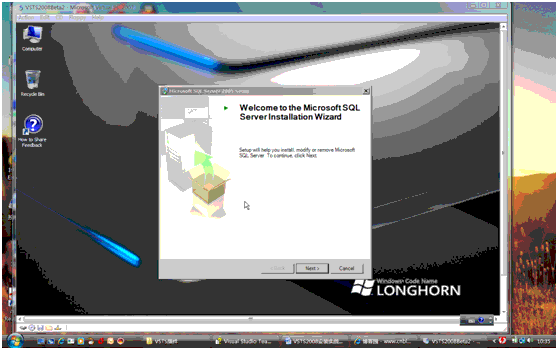
看,又变成中文了。

在最终用户许可协议中,选择我接受,然后下一步。

安装必备组件。安装完之后,点下一步
安装前的系统配置检查,要是过不了就惨了。不过看来似乎都过了,最终状态是Success就是有个警告,硬件配置要求似乎不够啊。俺可是只有用本本装啊。没办法将就下吧。实在不行就换SQL标准版

点击Next。又是一顿准备,不过又成中文了

进入用户注册。

填入注册信息,点击下一步。进入组件安装页,选择SQL组件

选择 SQL Server Database Services、Analysis Services、Reporting Services这几项,
帮助上说,其余的TFS不需要。其实最后一项工作站组件也很重要,关系到以后察看TFS的数据库,选择。点击下一步

选择默认实例即可。点击下一步
这里很重要。由于不是域安装,而是工作组安装,所以我没有按照说明做,只选择了使用内置系统帐户。然后清除 为每个服务帐户自定义选项。然后在安装结束时启动服务中选择SQL Server,SQL Server Agent,Analysis Services,Reporting Services,和 SQL Browser。

点击下一步。
选择Windows身份验证模式,点击下一步。
这里什么都不动,点击下一步。

这里选择安装但不配置服务器,因为按照TFS会自动配置报表服务器的。点击下一步。

这里选不选无所谓。点击下一步

最后检查一遍安装哪些组件,直接点击安装。又成英文了。

开始漫长的安装了。先睡会……
终于装完了。
点击下一步

最后点击结束。
四、安装SQL2005 SP2
可参照http://www.cnblogs.com/firmwolf/archive/2007/03/11/671064.html
先在Windows服务里把这几个SQL的服务都停掉,然后开始安装SP2。一路下一步就可以了。就是安装比较慢。比SQL的安装时间要长。先睡觉。

装完后最好重起系统。
数据库装完了,还要装客户端工具才好用,客户端工具安装简单就不多说了。
SQL Server2005 + SP2 就安装结束了。
然后验证SQL Server安装是否正常。这里也不多说了,能通过客户端进入SQL Server数据库就可以了。
最后验证的时候郁闷了好久没联得上。捉摸了半天,想起是不是由于windows2008和vista一样有个安全机制,需要运行以管理员身份。
一试果然如此。
郁闷啊,花了N个小时。终于测试通过可以装WSS3.0了。不过要睡醒了再说。




